金蝶系统客户端安装指导手册
金蝶EAS客户端安装手册

1,打开安装光盘,找到Client_CDROM的文件夹并打开2,双击EAS客户端安装文件EASSetup.exe,弹出如下的对话框3,点击左边的“金蝶EAS客户端”进行安装4,则会弹出如下的校验文件,看系统配置,可能要等几分钟时间接着会弹出如下的框框5,开始安装,如图所示点击“OK”6,如下图,点击“下一步”7,选择“本人接受许可协议条款”,点击“下一步”,如下图所示8,如下图,点击“下一步”9,选择安装目录,系统默认安装在C盘根目录下,安装的时候要检查C盘是否够大,客户端安装大概需要900M的空间,要计算如果安装完EAS后C盘是否还能腾出至少1G的空间,否则建议安装在其他盘里。
选择好目录后点“下一步”10,EAS服务器地址填:172.16.12.31EAS服务器端口:11034文件更新服务器端口:6888然后点击“下一步”剩下的步骤不需要做任何更改,在选择快捷键文件夹界面可以选择把文件夹放在桌面,然后点下一步下一步即可,安装完毕点击“完成”。
11,安装完成之后,在程序中找到金蝶EAS客户端图标,双击启动,刚开始连服务器会检查更细,这个过程可能会有点慢,看机子性能和网络情况而定,启动之后如果能见到更下图所示一模一样的界面则表示安装成功,可以正常启动。
12,如果见不到上面的对话框,在对话框里面会提示“检查更新失败,请与管理员联系,或者强行登陆”之类的提示,则表示连不上服务器,请把进程中的所有javaw进程停止掉,再重新双击客户端图标试试。
13,金蝶EAS客户端是绿色安装方式,在一台机子安装并更新完成之后,可以把这个机子的安装文件拷贝到其他机子中去,但是一定要确保安装路径跟以前的电脑完全一致。
例如,在A电脑C盘根目录下安装了EAS客户端,确保可以启动之后,则可以直接把A电脑安装好的文件拷贝到其他电脑C盘的跟目录下,A电脑桌面的快捷键也同样可以拷到其他电脑桌面当快捷键使用。
金蝶KBI_V3.0_产品安装手册

读者对象
本手册为系统管理员和实施人员的指导手册。
概述 KBI 系统管理员指导手册
3
关于金蝶
金蝶国际软件集团有限公司是亚太地区领先的企业管理软件及电子商务应用 解决方案供应商,是全球软件市场中成长最快的独立软件厂商之一,是中国 软件产业的领导厂商。金蝶开发及销售的软件产品包括针对快速成长的新兴 市场中企业管理需求的、通过互联网提供服务的企业管理及电子商务应用软 件和为企业构筑电子商务平台的中间件软件。同时,金蝶向全球范围内的顾 客提供与软件产品相关的管理咨询、实施与技术服务。金蝶独特的 “快速配 置,快速实施,快速应用,快速见效”的全球化产品与服务定位,能够帮助 顾客从容面对动态不确定商业环境带来的挑战,实现业务流程与 IT 技术的完 美结合,有效管理变革,确保组织快速持续和健康成长。 金蝶国际软件集团有限公司是中国第一个 WINDOWS 版财务软件, 第一个纯 JAVA 中间件软件,第一个基于互联网平台的三层结构的 ERP 系统—金蝶 K/3 的缔 造者,其中金蝶 K/3 是中国中小型企业市场中占有率最高的企业管理软件。 2003 年 3 月 , 金 蝶 正 式 对 外 发 布 了 第 三 代 产 品 — 金 蝶 EAS (KINGDEE ENTERPRISE APPLICATION SUITE)。金蝶 EAS 构建于金蝶自主研发的商业操作 系统—金蝶 BOS 之上,面向中大型企业,采用最新的 ERPⅡ管理思想和一体化 设计,有超过 50 个应用模块高度集成,涵盖企业内部资源管理、供应链管理 、 客户关系管理、知识管理、商业智能等,并能实现企业间的商务协作和电子 商务的应用集成。
编写约定
�
通用格式约定
格式 宋体 下划线 斜体
意义 正文。 输入信息。 提示信息。
金蝶KIS标准版的安装及操作手册
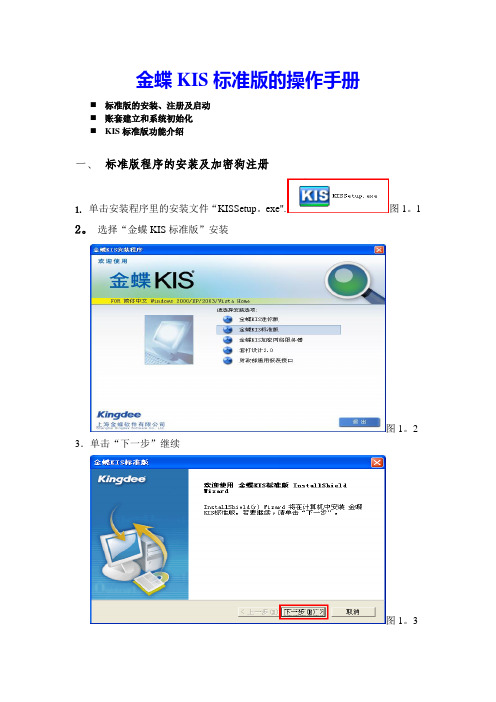
金蝶KIS标准版的操作手册⏹标准版的安装、注册及启动⏹账套建立和系统初始化⏹KIS标准版功能介绍一、标准版程序的安装及加密狗注册1.单击安装程序里的安装文件“KISSetup。
exe".图1。
1 2。
选择“金蝶KIS标准版”安装图1。
2 3.单击“下一步”继续图1。
34.选择“是”图1。
4 5.单击“下一步"继续图1。
5 6.用户名、公司名称和序列号可以保留默认,单击“下一步”继续图1。
67.软件默认安装在“C:盘"(图1。
7),单击“浏览"修改软件安装目录(见图1.8)图1.7 8.把“路径”里的C改成D,“确定"图1.8 9。
“下一步”图1。
910。
安装程序进入自动安装阶段,图1。
10 11。
安装完成后,如提示需要重启电脑,建议重启电脑。
选择“是,立即重新启动计算机”--“完成”。
图1.11 网上注册:产品包装盒内用户机密函件上有注册需要用到软件序列号和CDKEY。
详细的注册步骤如下:1.首先请您进入金蝶KIS注册网站,地址为http://reg。
。
2.在金蝶产品注册页面的【产品序列号】栏中输入产品包中金蝶用户机密函件里的软件序列号,【CDKEY】栏中输入CDKEY,然后输入验证码。
勾选“我需要在正式生产环境上进行产品注册”选项后点击【我要注册】按钮,进入金蝶用户注册表.3。
在金蝶用户注册表中输入您的资料信息:公司名称、通讯地址、客户类型、行业、企业性质、企业规模、国家、省份、市/地区、电话、传真、电子邮件、企业网址、邮政编码、联系人、手机、经销商、购买时间.⏹要完整、正确的输入正确的企业信息 .⏹客户类型、行业、企业性质、企业规模、国家、省份可用下拉框进行选择。
⏹带有(*)号的信息为必须输入的信息.4.当完成以上资料的填写后,点击【确定】按钮,系统会进入下一个用户注册表页面;点击【重填】按钮,系统会删除您填写的资料,您可以重新填写。
5。
在用户注册表页面,会显示您刚才输入的软件序列号和CDKEY,请核对无误,然后在“软件特征码”项中输入软件特征码。
K3客户端安装

金蝶K3V10.4客户端安装配置指南安装之前:要检查一下操作系统的版本客户端,要求Windows 98第二版,Windows 2000 Professional,Windows XP Professional;Windows 2000 Server系列,Windows 2003系列也支持客户端的安装和应用。
对于有些面向家庭用户的操作系统不支持,如Windows XP Home,Windows Me,由于不包含一些组件,部分功能也有所裁减,因此无法完全保证能正常安装和运行K/3。
如果客户的电脑系统是XP Professional sp1(sp2)检查以下配置1、保证MSDTC启动并运行在“管理工具→组件服务”中,右击“我的电脑”,选取“属性”的MSDTC页签,确保MSDTC处于“启动”状态,如下图2、MSDTC安全配置在安全配置界面,勾选网络“DTC访问“选项。
设置事务管理器通信的安全级别为“不要求进行验证”,如下图。
若所有的机器都在同一域内则设置安全级别为“要求对呼叫方进行验证”K/3系统也可正常使用。
当有一台K/3服务器安装了Windows 2003 SP1,对于操作系统是Windows 2003的其它K/3数据库服务器、中间层、WEB端、客户端必须要安装SP1及设置该选项(若客户端为Win XP,则必须安装SP2)。
一更新系统环境1 放入中文简体资源盘,系统自动弹出如下菜单:2点击环境检测如下菜单:3点确定系统自动安装相关的更新程序更新完成后会出现如下提示重新启动电脑二安装金蝶软件1 放入金蝶10.4安装盘1 ,系统自动弹出如下菜单:2 金蝶安装过程:系统自动进入安装状态,在安装过程中系统会提示你放入金蝶安装盘2 ,把安装盘2放入光驱点确定,安装成功后点完成按钮二网络检测及系统用户管理设置由于金蝶客户使用是网络访问,注意要保证客户端与服务网络是通的检查方法:1 在服务器上查看一下有没有设置IP地址选择桌面的[网上邻居] 点右键选择[属性]双击打开本地连接点属性服务器如果没有设固定的IP地址,建议有固定IP在客户端电脑上点[开始]—[运行]输入ping IP(服务器) –T系统会弹出如下菜单:已经确定客户端与服务器网络是通的注意: 如果服务器和客户端安装了防火墙软件(系统内置防火墙)请取销,再用PING 命令XP操作系统关闭系统内置防火墙方法:选择[网上邻居] 右键[属性]选中点右键[属性]2系统用户设置系统用户访问服务器是通过用户的验证才能访问,我们需要在服务器上设置与客户端系统用户相同和用户密码增加用户用户名可以自行定义,可以用英文或数字,点创建,由于win2003系统增加了安全性,用户名必须设置密码,包括系统管理员的用户三金蝶客户的配置打开远程组件配置界面在中间层服器中输入K3服务器的IP地址测试成功后点确定完成四合并报表客户端配置打开合并报表客户端界面选择[文件]---[更换操作模式]点打开报表,注意:由于系统升级到10.4,原有10.2的报表只能做查看,不能做以后日常的应用,集团会统一下发新的报表模板五如何卸载金蝶K/31 正常卸载金蝶选择[开始]—[设置]---[控制面板]删除草剂0.2sp1 sp pt000704补丁再删除金蝶K/3删除完毕后,点完成重新启动电脑删除c:\Program Files\Common Files\Kingdee文件夹。
金蝶K3 Cloud 产品安装指南

金蝶K/3 Cloud安装指南目录1光盘说明 (3)2安装方式 (3)3环境准备 (3)4系统部署环境 (14)5推荐的网络和硬件配置 (49)6常见问题分析与解决 (50)7帮助与支持 (51)1光盘说明K/3 Cloud DVD安装光盘一套包括:2安装方式目前我公司产品K/3 Cloud 支持如下3种安装方式:1、DVD光驱本机安装:将DVD光碟直接插入DVD光驱,按照提示安装即可。
2、DVD光驱共享网络安装:安装前请共享DVD光驱,再访问DVD光驱,按照提示安装即可。
3、DVD光盘拷贝至硬盘共享安装:先将DVD安装盘拷贝到硬盘,并设置共享,按照提示安装即可。
注意:为了确保K/3安装程序能够正常的运行,推荐运行K/3安装程序前,先退出正在运行的第三方软件(包括杀毒软件及相关防火墙),然后再进行K/3安装操作。
完成K/3安装操作后,再启用第三方软件。
Windows Server 2008 R2 X64 操作系统,通过网络安装报错,可选用光驱本机安装或拷贝到本机硬盘安装。
3环境准备由于新产品安装包的运行依赖于Windows Installer3.1和.Net Framework 4.0。
在安装新产品前的环境检测,会自动提示并调用产品安装包中的资源进行安装。
Windows Installer 管理软件组件的安装、添加和删除,监视文件复原,以及通过回滚方式维护基本的故障恢复。
Windows Installer 支持从多种来源安装和运行软件,可自定义 Windows Installer 以安装自定义应用程序。
.NET Framework 是Microsoft公司提供的一种新的计算平台,是一个致力于敏捷软件开发(Agile software development)、快速应用开发(Rapid application development)、平台无关性和网络透明化的软件开发平台。
Windows Installer3.1和。
金蝶操作手册

金蝶操作手册一、系统概述金蝶软件是一款功能强大的财务管理软件,广泛应用于各类企事业单位。
本手册将指导用户进行系统的安装、配置及日常操作,确保软件的高效运行。
二、安装与配置1.安装环境:确保计算机满足金蝶软件的最低配置要求,包括操作系统、内存、硬盘空间等。
2.安装过程:按照金蝶软件的安装向导逐步完成安装,确保选择正确的安装组件。
3.初始化设置:根据企业实际情况,设置账套、会计期间、汇率等基础参数。
三、日常操作1.登录系统:使用已设定的账套、用户名和密码登录系统。
2.凭证录入:根据经济业务发生情况,录入相关凭证。
需确保凭证信息完整、准确。
3.凭证审核:对已录入的凭证进行审核,确保凭证无误。
如有错误,需退回修改。
4.凭证过账:在确认凭证无误后,进行过账操作。
过账后数据将不可更改。
5.报表生成:根据需要,选择报表模板或自定义报表,生成各类财务报表。
6.结账与反结账:在会计期末,进行结账操作。
如需调整,可使用反结账功能回到上期。
7.数据导出与导入:可将系统数据导出为Excel或其他格式,便于分析处理。
如有外部数据需要导入,可按系统要求整理数据并导入。
四、高级功能1.固定资产管理:对固定资产进行卡片录入、折旧计提、变动管理等操作。
2.工资管理:设置工资项目、计算公式,进行工资发放等操作。
3.成本核算:根据企业需求,进行成本归集、分配及计算。
4.预算管理:编制预算、控制预算执行情况,确保费用支出在合理范围内。
5.税务处理:根据税收法规,进行税务申报、税款缴纳等操作。
6.自定义报表:根据企业特殊需求,自行设计报表模板或利用公式函数制作报表。
五、系统维护1.数据备份:定期对系统数据进行备份,以防数据丢失。
2.系统更新:及时更新软件至最新版本,获取更多功能与安全补丁。
3.问题解决:如遇到操作问题,可查看系统帮助文档或联系金蝶客服寻求支持。
六、安全防护1.账号安全:设置复杂密码,并定期更换密码。
同时,确保账号权限合理分配。
金蝶安装指导

第一步:使用金蝶资源盘对客户端进行资源检查。
1.1进入服务器资源共享文件夹:\\kingdee
\\kingdee\K3-WISE12.3ZY该文件为金蝶资源文件。
1.2 点击资源盘中的Setup.exe 开始检查资源环境
点击环境检测。
1.3 选择客户端,点击【检测】
1.4,此时程序会自动检测出客户缺失的必要组件,点击【确定】程序开始安装。
注:组件安装过程中,QvStepRedist_eng可能安装失败。
可以跳过。
但是必须保证VBA 与.NET Framework 完成安装。
第二步:开始安装金蝶K3系统。
\\kingdee\K3-WISE12.3AZ该文件为金蝶安装文件。
进入该文件夹,点击STEP.EXE 。
【安装金蝶K/3】
第三步:安装过程中,选择【自定义】安装。
如图选择需要安装的功能,切勿勾选中间层服务器部件,WEB服务器,数据库服务,OFFICE
第四步:金蝶安装成功之后,进入以下程序
开始——程序——金蝶K3 WISE创新管理平台——金蝶K3 工具——远程组件配置工具。
金蝶KIS标准版的安装及操作手册
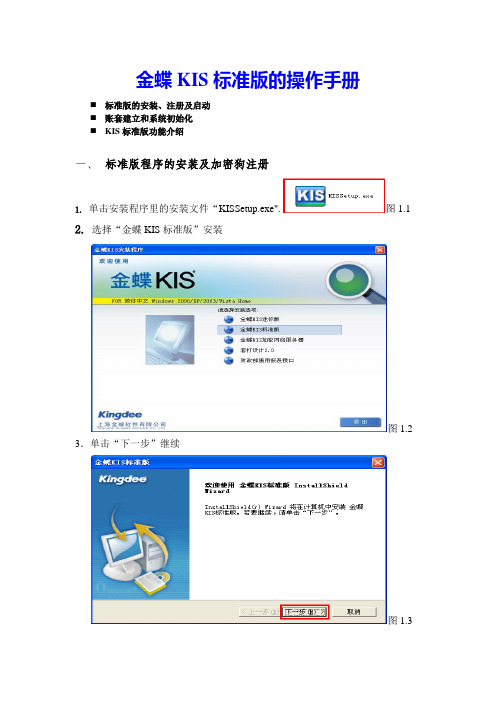
金蝶KIS标准版的操作手册⏹标准版的安装、注册及启动⏹账套建立和系统初始化⏹KIS标准版功能介绍一、标准版程序的安装及加密狗注册1.单击安装程序里的安装文件“KISSetup.exe".图1.12.选择“金蝶KIS标准版”安装图1.2 3.单击“下一步”继续图1.34.选择“是”图1.4 5.单击“下一步”继续图1.5 6.用户名、公司名称和序列号可以保留默认,单击“下一步”继续图1.67.软件默认安装在“C:盘”(图1.7),单击“浏览”修改软件安装目录(见图1.8)图1.7 8.把“路径”里的C改成D,“确定”图1.8 9.“下一步”图1.910.安装程序进入自动安装阶段,图1.1011.安装完成后,如提示需要重启电脑,建议重启电脑。
选择“是,立即重新启动计算机”--“完成”。
图1.11网上注册:产品包装盒内用户机密函件上有注册需要用到软件序列号和CDKEY。
详细的注册步骤如下:1.首先请您进入金蝶KIS注册网站,地址为 。
2.在金蝶产品注册页面的【产品序列号】栏中输入产品包中金蝶用户机密函件里的软件序列号,【CDKEY】栏中输入CDKEY,然后输入验证码。
勾选“我需要在正式生产环境上进行产品注册”选项后点击【我要注册】按钮,进入金蝶用户注册表。
3.在金蝶用户注册表中输入您的资料信息:公司名称、通讯地址、客户类型、行业、企业性质、企业规模、国家、省份、市/地区、电话、传真、电子邮件、企业网址、邮政编码、联系人、手机、经销商、购买时间。
⏹要完整、正确的输入正确的企业信息。
⏹客户类型、行业、企业性质、企业规模、国家、省份可用下拉框进行选择。
⏹带有(*)号的信息为必须输入的信息。
4.当完成以上资料的填写后,点击【确定】按钮,系统会进入下一个用户注册表页面;点击【重填】按钮,系统会删除您填写的资料,您可以重新填写。
5.在用户注册表页面,会显示您刚才输入的软件序列号和CDKEY,请核对无误,然后在“软件特征码”项中输入软件特征码。
- 1、下载文档前请自行甄别文档内容的完整性,平台不提供额外的编辑、内容补充、找答案等附加服务。
- 2、"仅部分预览"的文档,不可在线预览部分如存在完整性等问题,可反馈申请退款(可完整预览的文档不适用该条件!)。
- 3、如文档侵犯您的权益,请联系客服反馈,我们会尽快为您处理(人工客服工作时间:9:00-18:30)。
选择“下载:JDK1.6.0_1+EAS客户端安装包(完整 版) ”
版权所有 ©1993-2011 金蝶软件(中国)有限公司
P3
进入安装界面
单击“金蝶EAS客户端”
版权所有 ©1993-2011 金蝶软件(中国)有限公司
P4
系统自动校验安装文件
版权所有 ©1993-2011 金蝶软件(中国)有限公司
版权所有 ©1993-2011 金蝶软件(中国)有限公司
P12
版权所有 ©1993-2011 金蝶软件(中国)有限公司
P9
配置运行环境
内网改成:172.16.200.12 外网改成: 222.178.117.70
EAS服务器端口不需要修改 ,文件更新服务器端口: 内网-修改为“9080”; 外网-修改为“80”
版权所有 ©1993-2011 金蝶软件(中国)有限公司
P5
进入安装界面
默认“中文简体”,点“OK”即可
版权所有 ©1993-2011 金蝶软件(中国)有限公司
P6
安装向导
选择“下一步”
版权所有 ©1993-2011 金蝶软件(中国)有限公司
P7
接受许可Βιβλιοθήκη 点“下一步”版权所有 ©1993-2011 金蝶软件(中国)有限公司
P8
进入用户须知
直接点“下一步”,选择安装文件夹,可改为D 盘。点“下一步”
PART 1
客户端安装
版权所有 ©1993-2011 金蝶软件(中国)有限公司
P1
打开网页下载客户端
输入地址:http://172.16.200.12:9080/easportal 点击“帮助中心”,下载EAS系统客户端
版权所有 ©1993-2011 金蝶软件(中国)有限公司
P2
客户端下载
P10
安装完毕
点击开始-所有程序-金蝶EAS-金蝶EAS客户端-发 送到桌面快捷方式,即可以使用桌面图标登陆EAS 系统了
版权所有 ©1993-2011 金蝶软件(中国)有限公司
P11
修改部份参数
点击开始-所有程序-金蝶EAS-金蝶EAS客户端-金 蝶EAS服务器连接设置
1、如电脑内存有2G,则虑拟机最大内存(m)修改为1024,如电脑内存为1G,则可 设置为512(推荐)。 2、按需更新打勾、CDN下载、启用助手、支持多个助手选项都不勾选。
